6、這里要注意的是,描邊的樣式,例如寬度,是由該工具已經設置好的屬性決定的。所以如果要想描9像素的硬邊,可以先設置畫筆的筆觸,再執行“描邊路徑”。如下圖所示:
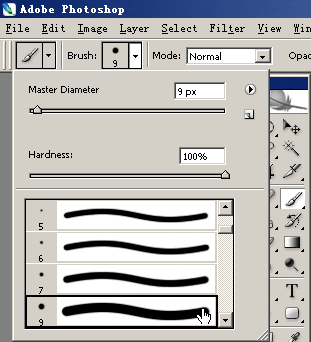
設置畫筆的筆觸
7、完成后,合并“文字”和“邊框”圖層,并選中合并的圖層,然后選擇“編輯>自由變換”(或Ctrl+T),將圖層內容旋轉一定的角度――正兒八經的印章看起來似乎不是那么自然,對吧:)
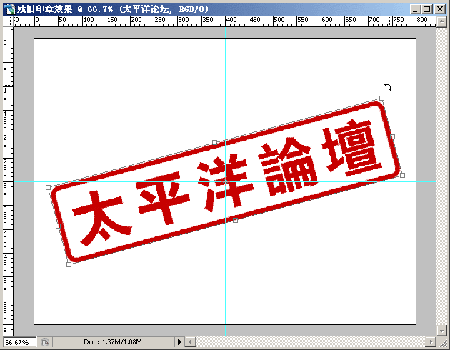
將圖層內容旋轉一定的角度
8、接下來我們需要打開一個“腳手架”素材圖片,如圖所示。將背景層拖到“新建”按鈕上,復制一個背景層。同時點擊一下背景層中的“小眼睛”圖標,將該圖層隱藏起來。然后從菜單中選擇“圖像>調節>閥值”,調節閥值級別數值直到你滿意為止。這里設置為45。
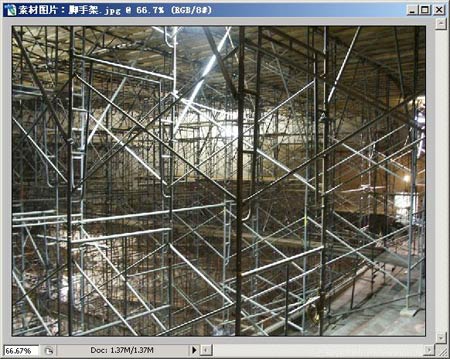
打開“腳手架”素材圖片
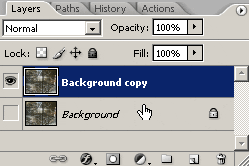
復制一個背景層

調節閥值
9、按“w”鍵,從工具箱中選擇魔術棒工具,在圖像中任意空白處點擊,再從菜單中選擇“選擇>相似”,將其他白色的相似區域選取出來。按Del鍵,刪除選定的白色區域。
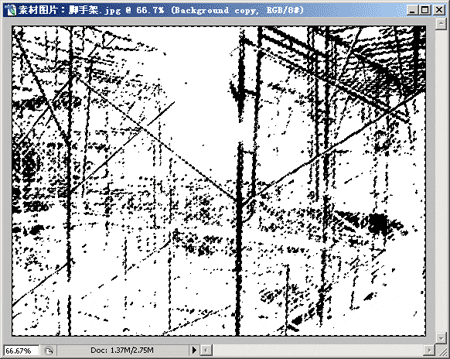
刪除選定的白色區域
推薦設計

優秀海報設計精選集(8)海報設計2022-09-23

充滿自然光線!32平米精致裝修設計2022-08-14

親愛的圖書館 | VERSE雜誌版版式設計2022-07-11

生活,就該這麼愛!2022天海報設計2022-06-02
最新文章

5個保姆級PS摳圖教程,解photoshop教程2023-02-24

合同和試卷模糊,PS如何讓photoshop教程2023-02-14

PS極坐標的妙用photoshop教程2022-06-21

PS給數碼照片提取線稿photoshop教程2022-02-13









